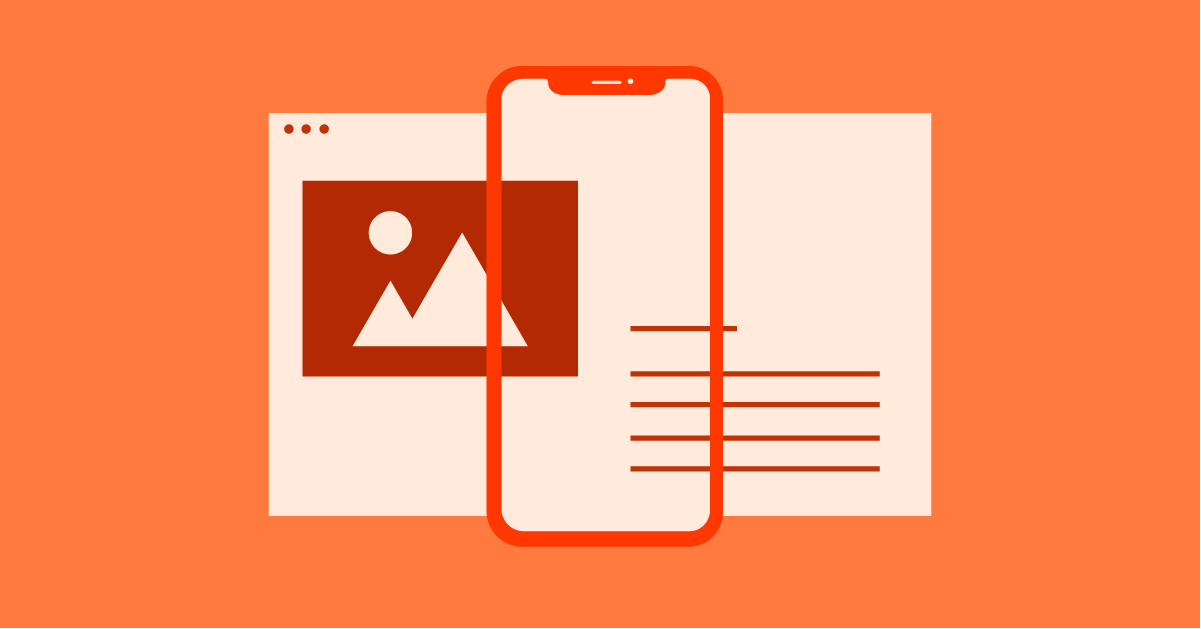Inhaltsverzeichnis
Ihre Website ist wahrscheinlich der erste Kontaktpunkt für potenzielle Kunden, Klienten oder Leser. Egal, ob sie auf einem Desktop-Computer surfen, auf einem Tablet scrollen oder auf ihrem Smartphone Updates überprüfen, Ihre Seite muss auf jedem Gerät einwandfrei aussehen und funktionieren. Hier kommt das responsive Webdesign (RWD) ins Spiel.
Responsive Design ermöglicht es Ihrer Website, sich nahtlos an verschiedene Bildschirmgrößen und Auflösungen anzupassen und bietet jedem eine optimale Erfahrung. RWD verbessert nicht nur die Benutzerzufriedenheit, sondern ist auch ein entscheidender Faktor für das Ranking in Suchmaschinen. Wenn Ihre Website nicht responsiv ist, könnten Sie erheblichen Traffic und potenzielle Konversionen verpassen.
Warum einen Website-Builder mit responsive Design als Kern wählen
Obwohl die Prinzipien von RWD mit jeder Website-Plattform implementiert werden können, bietet die Wahl eines Website-Builders, der von Anfang an auf Responsivität setzt, deutliche Vorteile. Hier kommt Elementor ins Spiel: der weltweit führende WordPress-Website-Builder. Elementor ist mit Responsivität als Grundlage und nicht als nachträglicher Gedanke konzipiert. Das bedeutet, dass Sie eine visuell beeindruckende und benutzerfreundliche Website erstellen können, ohne sich mit komplexem Code auseinandersetzen oder sich Sorgen machen zu müssen, wie sie auf verschiedenen Geräten aussieht.
Die Vorteile von Responsive Design
Lassen Sie uns eintauchen, warum eine responsive Website, die mit Elementor erstellt und auf der optimierten Plattform von Elementor gehostet wird, Ihnen einen erheblichen Vorteil verschafft:
- Verbesserte Benutzererfahrung: Bieten Sie ein nahtloses Surferlebnis unabhängig vom Gerät, was die Zufriedenheit und das Engagement erhöht.
- SEO-Boost: Suchmaschinen bevorzugen responsive Websites, was Ihre Sichtbarkeit und den Traffic potenziell verbessern kann.
- Zukunftssicherheit: Ihre Website wird sich an neue Geräte und Bildschirmgrößen anpassen, wenn sich die Technologie weiterentwickelt.
- Vereinfachte Entwicklung: Die intuitive Drag-and-Drop-Oberfläche und die responsiven Steuerungen von Elementor machen den Aufbau einer visuell ansprechenden und responsiven Website zum Kinderspiel.
- Verbesserte Leistung: Die Infrastruktur von Elementor Hosting ist darauf ausgelegt, die Geschwindigkeit zu maximieren und Ausfallzeiten zu minimieren, sodass Ihre Website reibungslos läuft.
Lassen Sie uns damit beginnen, Ihre Website responsiv zu machen!
Schlüsselprinzipien des Responsive Designs
Mobile-First-Ansatz
Traditionell wurden Websites hauptsächlich für Desktop-Bildschirme entworfen. Der Anstieg des mobilen Surfens hat jedoch das Blatt völlig gewendet. Ein Mobile-First-Ansatz bedeutet, dass Sie Ihre Website mit den kleinsten Bildschirmen (Smartphones) im Hinterkopf entwerfen und entwickeln und dann das Erlebnis für größere Displays (Tablets und Desktops) schrittweise verbessern. Hier ist, warum das wichtig ist:
- Verkehrsmuster: Mobile Geräte machen jetzt einen großen Teil des Website-Traffics in den meisten Branchen aus. Die Priorisierung des mobilen Designs stellt sicher, dass Sie die Mehrheit Ihrer potenziellen Besucher ansprechen.
- Benutzererfahrung: Das Design für kleinere Bildschirme zwingt Sie dazu, sich auf die wesentlichen Inhalte und Funktionen Ihrer Website zu konzentrieren. Dieser vereinfachte Ansatz führt oft zu einem saubereren, intuitiveren Erlebnis für alle Benutzer.
- Suchmaschinenpräferenz: Google und andere Suchmaschinen bevorzugen jetzt mobilfreundliche Websites in ihren Suchergebnissen. Ein Mobile-First-Ansatz kann Ihre Sichtbarkeit erheblich steigern.
Wie Elementor das Mobile-First-Design vereinfacht
Die Benutzeroberfläche von Elementor gibt Ihnen die Kontrolle über das Mobile-First-Design direkt in die Hand:
- Gerätespezifische Vorschauen: Wechseln Sie einfach zwischen Desktop-, Tablet- und Mobilansichten im Editor, während Sie bauen, um sicherzustellen, dass jede Anpassung auf verschiedenen Bildschirmen perfekt aussieht.
- Granulare Steuerungen: Passen Sie Typografie, Abstände, Bildgrößen und sogar die Sichtbarkeit von Elementen für jeden Gerätetyp an, um die Präzision zu haben, ein nahtloses mobiles Erlebnis zu gestalten.
- Mobile-First-Mentalität: Die Philosophie und die integrierten Werkzeuge von Elementor ermutigen Sie, eine solide mobile Grundlage zu schaffen und dann Verbesserungen für größere Bildschirme hinzuzufügen.
Das Viewport-Meta-Tag setzen
Obwohl es scheinbar einfach ist, ist diese kleine Codezeile innerhalb des HTML Abschnitts Ihrer Website entscheidend, um Browsern mitzuteilen, wie sie Ihre Inhalte auf verschiedenen Bildschirmgrößen skalieren sollen. So sieht ein typisches Viewport-Meta-Tag aus:
Lassen Sie uns das aufschlüsseln:
- name=“viewport“ Gibt dem Browser an, dass dieses Tag Anweisungen zur Steuerung der Seitenabmessungen und -skalierung enthält.
- content=“width=device-width“ Setzt die Breite der Seite auf die Bildschirmbreite des Geräts.
- initial-scale=1″ Setzt das anfängliche Zoomniveau der Seite auf 100%.
Warum das Viewport-Meta-Tag wichtig ist
Ohne dieses Tag könnten Browser annehmen, dass Ihre Website für eine feste Breite (oft ähnlich einem Desktop-Layout) entworfen wurde. Dies kann zu unangenehmem Zoomen und horizontalem Scrollen auf mobilen Geräten führen, was die Benutzererfahrung erheblich beeinträchtigt.
Elementor macht es einfach
Elementor kümmert sich automatisch um die Einrichtung des Viewport-Meta-Tags und stellt sicher, dass Ihre Website von Anfang an responsiv ist. Wenn Sie jedoch jemals direkt mit HTML-Code arbeiten müssen, ist es wichtig, die Bedeutung dieses Tags zu verstehen.
Flüssige Raster
In den frühen Tagen des Webdesigns wurden Layouts oft mit festen Breiten in Pixeln erstellt. Während dies für einen bestimmten Desktop-Bildschirm funktionierte, wurde es schnell chaotisch, wenn es auf kleineren oder größeren Displays betrachtet wurde. Flüssige Raster lösen dieses Problem.
Hier ist die Kernidee:
- Prozentsätze, nicht Pixel: Anstatt Breiten in Pixeln zu definieren, verwenden flüssige Rasterlayouts Prozentsätze. Zum Beispiel könnte eine Spalte so eingestellt sein, dass sie 50% der Breite ihres Containers einnimmt.
- Inhalt passt sich an: Wenn das Browserfenster die Größe ändert, passt sich die Breite der Spalte automatisch an und behält immer ihren proportionalen Anteil des verfügbaren Platzes bei.
- Grundlage der Reaktionsfähigkeit: Flüssige Raster bieten eine flexible Struktur, die es Ihrem Inhalt ermöglicht, sich schön über verschiedene Bildschirmgrößen hinweg neu zu ordnen.
Wie Elementor Flüssige Raster nutzt
Das Spaltensystem von Elementor basiert grundsätzlich auf den Prinzipien des flüssigen Rasters:
- Drag-and-Drop-Spaltengröße: Wenn Sie Spalten im Elementor-Editor ändern, arbeiten Sie im Wesentlichen mit Prozentwerten im Hintergrund.
- Anpassbare Proportionen: Erstellen Sie ganz einfach zwei-, drei- oder komplexere Spaltenlayouts, indem Sie die prozentuale Breite jeder Spalte anpassen.
- Verschachtelung: Erstellen Sie Raster innerhalb von Rastern für eine erweiterte Layoutkontrolle, während Sie die Reaktionsfähigkeit beibehalten.
Vorteile von Flüssigen Rastern
- Geräteunabhängig: Ihre Website sieht unabhängig vom Gerät oder der Bildschirmgröße des Benutzers immer optimal aus.
- Vereinfachte Entwicklung: Es ist nicht notwendig, spezifische Bildschirmbreiten mit komplexem Code anzusprechen.
- Zukunftssicher: Ihr Layout passt sich an neue Bildschirmgrößen an, die in Zukunft möglicherweise auftauchen.
Obwohl flüssige Raster leistungsstark sind, erfordert modernes responsives Design oft noch mehr Flexibilität.
CSS Flexible Box (Flexbox)
Flexbox ist ein CSS-Layoutmodul, das eine leistungsstarke und effiziente Möglichkeit bietet, Elemente innerhalb eines Containers anzuordnen, selbst wenn die Größe dieser Elemente unbekannt oder dynamisch ist. Es ist besonders gut für Herausforderungen im responsiven Design geeignet:
- Flexibilität (im wahrsten Sinne des Wortes): Passen Sie die Verteilung des Raums innerhalb eines Containers, die Richtung (Reihe oder Spalte) des Inhaltsflusses sowie die Ausrichtung und Reihenfolge der Elemente an.
- Reaktionsfähigkeit im Kern: Elemente innerhalb eines Flexbox-Containers können schrumpfen oder wachsen, um den verfügbaren Platz auszufüllen, was es perfekt für die Anpassung von Layouts an verschiedene Bildschirmgrößen macht.
- Lösung gängiger Layout-Herausforderungen: Erreichen Sie mühelos Aufgaben wie vertikale Zentrierung, gleich hohe Spalten und das Neuanordnen von Elementen – alles mit minimalem CSS-Code.
Wie Elementor Flexbox integriert
Elementor ermöglicht es Ihnen, die Leistungsfähigkeit von Flexbox zu nutzen, ohne tief in CSS einzutauchen:
- Container- und Elementsteuerungen: Schalten Sie Flexbox für jeden Elementor-Container (Abschnitte, Spalten, Widgets) ein.
- Richtung: Wählen Sie horizontale (Reihe) oder vertikale (Spalte) Layouts.
- Ausrichtung: Steuern Sie, wie Elemente sowohl horizontal (justify-content) als auch vertikal (align-items) innerhalb ihres Containers ausgerichtet sind.
- Reihenfolge: Ordnen Sie die Reihenfolge der Elemente einfach neu, was besonders nützlich ist, wenn Sie für verschiedene Bildschirmgrößen entwerfen.
Flexbox in Aktion: Ein häufiges Anwendungsbeispiel
Stellen Sie sich eine Navigationsleiste vor. Auf dem Desktop möchten Sie, dass die Menüpunkte horizontal verteilt sind. Auf dem Handy möchten Sie sie möglicherweise vertikal gestapelt mit einem „Hamburger“-Menüsymbol haben. Flexbox bewältigt diesen Wechsel elegant mit minimalen Codeanpassungen.
CSS Grid
CSS Grid führt ein wirklich zweidimensionales Rastersystem für Weblayouts ein. Es ist das ultimative Werkzeug, um komplexe, strukturierte Layouts zu erstellen und eine feinkörnige Kontrolle darüber zu erreichen, wie Elemente auf der Seite positioniert werden.
Deshalb ist Grid wichtig für RWD:
- Reihen und Spalten: Definieren Sie ein Raster mit Reihen und Spalten und platzieren Sie dann Elemente präzise in spezifischen Zellen.
- Anpassung des Rasters: Sie können Reihen und Spalten anordnen, ihre Größen ändern oder Elemente über mehrere Zellen spannen lassen, alles basierend auf der Bildschirmgröße.
- Überlappende Inhalte: Grid ermöglicht es Ihnen, Elemente zu schichten, was mehr kreative Möglichkeiten eröffnet, insbesondere in responsiven Szenarien.
- Ideal für komplexe Layouts: Wenn flüssige Raster und Flexbox nicht ausreichen, bietet Grid oft die perfekte Lösung für Layouts mit strengen Ausrichtungs- oder Positionierungsanforderungen.
Verwendung von CSS Grid mit Elementor
Während Elementor es Ihnen ermöglicht, viel zu erreichen, ohne direkt CSS Grid zu berühren, gibt Ihnen das Verständnis der Grundlagen noch mehr Macht:
- Grid-Container-Anzeigen: Sie können CSS Grid-Funktionen für bestimmte Elementor-Container aktivieren, wenn nötig.
- Kompatibilität mit anderen Funktionen: Elementors Rand-, Polster- und Reaktionssteuerungen arbeiten nahtlos neben Grid-Layouts, wenn Sie zusätzliche Verfeinerungen benötigen.
- Erweiterte Anpassungen: Wenn Sie sich mit CSS auskennen, können Sie Grid-spezifische Stile hinzufügen, um noch mehr Kontrolle über Ihre Layouts zu haben.
Grid in Aktion: Beispiel
Angenommen, Sie möchten eine Produktgalerie. Auf dem Desktop möchten Sie vier Produkte pro Reihe, aber auf dem Handy soll es auf zwei pro Reihe umschalten. Grid ermöglicht es Ihnen, die Struktur zu definieren und dann die Spaltenanzahl basierend auf der Bildschirmgröße anzupassen.
Wichtiger Hinweis: Obwohl unglaublich leistungsstark, hat CSS Grid eine etwas steilere Lernkurve im Vergleich zu Flexbox. Für viele responsive Anwendungsfälle werden Flexbox und flüssige Raster Ihre primären Werkzeuge sein, wobei Grid einspringt, wenn Sie maximale Präzision oder komplexe Layouts benötigen.
Beherrschung von responsiven Breakpoints & Media Queries
Definition von Breakpoints
Responsive Breakpoints sind spezifische Bildschirmgrößenschwellen, bei denen Sie Änderungen am Layout und Styling Ihrer Website auslösen. Diese Entscheidungen sind nicht zufällig; sie werden informiert durch:
- Gängige Gerätegrößen: Recherchieren Sie beliebte Bildschirmauflösungen für Smartphones, Tablets, Laptops und Desktops. Diese geben Ihnen Hinweise auf mögliche Breakpoints.
- Ihr Inhalt: Analysieren Sie, wie Ihr Inhalt und Design bei verschiedenen Breiten natürlich aufbrechen oder ungeschickt werden.
- Benutzererfahrung: Beobachten Sie, wie Benutzer auf verschiedenen Geräten mit Ihrer Website interagieren.
Eine Anmerkung zu Frameworks
Viele CSS-Frameworks (einschließlich Elementor) verwenden vordefinierte Breakpoints, die auf gängige Bildschirmgrößen abzielen. Dies bietet Bequemlichkeit, aber es ist wichtig zu verstehen, wie man sie bei Bedarf anpasst.
CSS-Media-Queries schreiben
CSS-Media-Queries ermöglichen es Ihnen, basierend auf Bedingungen unterschiedliche Stile anzuwenden, wobei die primäre Bedingung die Bildschirmgröße ist. Hier ist die grundlegende Struktur:
@media (min-width: 768px) {
/* Stile, die nur angewendet werden, wenn der Bildschirm 768px oder breiter ist */
}
Lassen Sie uns das aufschlüsseln:
- @media: Signalisiert eine Media-Query.
- (min-width: 768px): Die Bedingung – in diesem Fall die minimale Viewport-Breite. Sie können auch max-width verwenden und Funktionen wie Orientierung (Querformat vs. Hochformat) kombinieren.
- Stile im Inneren: Die CSS-Regeln innerhalb der geschweiften Klammern werden nur angewendet, wenn die Bedingung erfüllt ist.
Elementors Responsive-Steuerungen
Elementor nimmt die Komplexität aus Media-Queries heraus:
- Gerätevorschauen: Wechseln Sie im Editor zwischen Desktop-, Tablet- und Mobilansichten.
- Anpassung pro Gerät: Sie können Polsterung, Typografie, Farben, Element-Sichtbarkeit usw. für jeden Gerätetyp unabhängig anpassen.
- Hinter den Kulissen: Elementor generiert die notwendigen Media-Queries automatisch und vereinfacht so Ihren Arbeitsablauf.
Responsive Bilder
Bilder sind oft ein Hauptschuldiger für das Verlangsamen von Websites, insbesondere auf mobilen Geräten mit langsameren Verbindungen. Responsive Bildtechniken stellen sicher, dass Ihre Bilder großartig aussehen und schnell auf allen Bildschirmgrößen geladen werden.
Das srcset-Attribut
Das srcset-Attribut innerhalb Ihrer HTML Tags ist der Schlüssel, um die richtig dimensionierten Bilder an verschiedene Geräte zu liefern. So funktioniert es:
src=“photo-large.jpg“
srcset=“photo-small.jpg 480w, photo-medium.jpg 800w, photo-large.jpg 1200w“
sizes=“(max-width: 768px) 480px, (max-width: 1200px) 800px, 1200px“
alt=“Ein beschreibender Alt-Text“>
Lassen Sie uns das aufschlüsseln:
- Src: Bietet den Standard-Bildpfad und stellt die Abwärtskompatibilität sicher.
- srcset: Bietet eine Liste von Bilddateien und die entsprechenden Breiten (w-Deskriptor), bei denen jede verwendet werden soll.
- Größen: Dieser Abschnitt gibt dem Browser Hinweise darauf, wie das Bild in das Layout bei verschiedenen Breakpoints passen soll, und hilft ihm, die beste Option auszuwählen.
- Die Magie des Browsers: Der Browser analysiert das Gerät des Benutzers, die Bildschirmgröße und die Größenhinweise und wählt automatisch das am besten geeignete Bild aus dem srcset aus.
Bildoptimierung mit Elementor
Elementor übernimmt die schwere Arbeit für Sie:
- Elementor Bildoptimierer: Erstellt automatisch mehrere optimierte Bildgrößen und komprimiert sie für die Web-Performance.
- Dynamische srcset-Generierung: Elementor füllt das srcset-Attribut im Hintergrund aus und erspart Ihnen das manuelle Codieren.
Profi-Tipp: Während die Automatisierung enorm hilft, beginnen Sie immer mit richtig dimensionierten und optimierten Quellbildern, um die Effekte des srcset-Attributs zu maximieren.
Lazy Loading
Lazy Loading ist eine Technik, die das Laden von Bildern verzögert, die nicht sofort im Sichtfeld des Benutzers sichtbar sind (d.h. „unterhalb der Falte“). Hier ist, warum es wichtig ist:
- Schnellere anfängliche Seitenladezeit: Der kritische Inhalt Ihrer Website kann schneller geladen werden, da das Laden von Bildern verzögert wird, bis der Benutzer scrollt.
- Reduzierter Datenverbrauch: Dies ist besonders vorteilhaft für mobile Benutzer mit begrenzten Datentarifen.
- Verbessertes SEO-Potenzial: Schnellere anfängliche Seitenladezeiten können zu einem positiven Benutzererfahrungssignal beitragen, was möglicherweise die Suchrankings unterstützt.
Wie Lazy Loading funktioniert (vereinfacht)
- Platzhalter: Anstelle des direkten Ladens von Bildern können niedrig aufgelöste Platzhalter verwendet werden.
- JavaScript-Erkennung: JavaScript hört auf das Scrollen des Benutzers.
- Bild-Trigger: Wenn ein Bildplatzhalter in das Sichtfeld (oder in dessen Nähe) gelangt, wird sein src-Attribut mit dem tatsächlichen Bildpfad gefüllt, was das Laden auslöst.
Überlegungen zum Lazy Loading
- Ausgewogene Benutzererfahrung: Lazy Loading sollte durchdacht eingesetzt werden. Bilder, die sofort für das Verständnis benötigt werden, sollten rechtzeitig geladen werden.
- SEO-Auswirkungen: Stellen Sie sicher, dass Suchmaschinen Ihre Bilder weiterhin indexieren können. Moderne Lazy-Loading-Techniken sind im Allgemeinen SEO-freundlich.
Optionen für Lazy Loading
- Native Lazy Loading: Wird in modernen Browsern unterstützt – fügen Sie einfach das Attribut loading=“lazy“ zu Ihren <img> Tags hinzu.
- JavaScript-Bibliotheken: Bieten mehr Kontrolle, wenn Sie benutzerdefinierte Verhaltensweisen benötigen.
- WordPress-Plugins/CDNs: Mehrere Plugins und einige CDNs automatisieren Lazy Loading für Ihre WordPress-Website.
Wichtig: Obwohl Elementor keinen eingebauten Lazy-Loading-Schalter hat, können Sie es mit den oben genannten Methoden implementieren, und es wird nahtlos mit den Bildfunktionen von Elementor funktionieren.
Responsive Navigation
Die Navigation Ihrer Website dient als Wegweiser für Besucher. Auf kleineren Bildschirmen muss sich die Art und Weise, wie Benutzer mit Ihrem Menü interagieren, anpassen, um ein optimales Erlebnis zu gewährleisten.
Touch-freundliche Überlegungen
- Zielgrößen: Stellen Sie sicher, dass Navigationslinks oder -schaltflächen groß genug sind, um leicht mit einem Finger angetippt werden zu können. Streben Sie eine Mindestgröße von 48px mal 48px an.
- Angemessener Abstand: Sorgen Sie für ausreichend Platz um Links, um versehentliche Berührungen benachbarter Elemente zu vermeiden.
- Visuelles Feedback: Bieten Sie klare visuelle Hinweise (wie Farbänderungen), wenn ein Navigationselement angetippt wird.
Hamburger-Menüs
Das ikonische Hamburger-Menü ist zu einem festen Bestandteil der mobilen Navigation geworden. Hier ist seine Rolle im RWD:
- Platzersparnis: Klappt das Navigationsmenü hinter einem Button zusammen und schafft so wertvollen Bildschirmplatz.
- Erkennbarkeit: Das dreizeilige Symbol wird allgemein als Hinweis auf ein verstecktes Menü verstanden.
- Implementierung mit Elementor: Elementor bietet ein spezielles ‚Off-Canvas‘-Menü-Widget, ideal für Hamburger-Menüs mit flexiblen Anpassungsoptionen.
Off-Canvas-Menüs
Off-Canvas-Menüs gleiten von der Seite des Bildschirms heraus, oft ausgelöst durch einen Button. Hier glänzen sie:
- Mehr Platz: Bieten zusätzlichen Raum für komplexe Navigationsstrukturen oder Untermenüs im Vergleich zum Dropdown-Stil des Hamburger-Menüs.
- Anpassung: Größere Flexibilität in Bezug auf Styling, Position (links/rechts herausgleiten) und Animationseffekte.
- Elementor-Integration: Das Off-Canvas-Widget von Elementor ermöglicht es Ihnen, diese Menüs mit Drag-and-Drop-Leichtigkeit und vollständigen responsiven Steuerungen zu erstellen.
Wichtiger Hinweis: Unabhängig vom gewählten Menüstil, stellen Sie sicher, dass es eine klare Möglichkeit gibt, es nach dem Öffnen zu schließen.
Responsive Typografie
Typografie spielt eine entscheidende Rolle für die Lesbarkeit und das Gesamterscheinungsbild Ihrer Website. Da sich die Bildschirmgrößen ändern, ist es wichtig, dass sich Ihre Textgröße, der Zeilenabstand und andere typografische Elemente anpassen.
Schriftgrößeneinheiten
Lassen Sie uns die Einheiten aufschlüsseln, die Sie zur Definition von Schriftgrößen in einem responsiven Kontext verwenden:
- Pixel (px): Obwohl vertraut, sind Pixel feste Einheiten – nicht ideal für die Responsivität, da sie sich nicht über verschiedene Bildschirmgrößen hinweg skalieren.
- Em: Relative Einheit basierend auf der aktuellen Schriftgröße. Wenn ein übergeordnetes Element eine Schriftgröße von 16px hat, entspricht 1em 16px. Verschachtelung beeinflusst die Berechnung.
- Rem: Relative Einheit, aber immer basierend auf der Root-Schriftgröße (normalerweise auf dem <html>-Element gesetzt), was sie vorhersehbarer macht.
- Viewport-Einheiten (vw, vh): 1vw entspricht 1% der Viewport-Breite und 1vh entspricht 1% der Viewport-Höhe. Diese können dynamische Effekte erzeugen, sollten aber mit Vorsicht verwendet werden.
Flüssige Zeilenhöhe
Zeilenhöhe ist der Abstand zwischen den Textzeilen. Die Proportionalität zur Schriftgröße ist entscheidend für die Lesbarkeit:
- Einheitslose Zeilenhöhe: Eine gängige Technik ist die Verwendung eines einheitslosen Werts (z.B. Zeilenhöhe: 1.6). Dies berechnet ein Vielfaches der aktuellen Schriftgröße.
- Rhythmus beibehalten: Passen Sie die Zeilenhöhe über verschiedene Breakpoints hinweg an, um ein angenehmes Leseerlebnis auf jedem Gerät zu gewährleisten.
Elementors globale Schriftarten
Elementor vereinfacht das Management der responsiven Typografie:
- Globale Schriftarteinstellungen: Legen Sie Basis-Schriftgrößen und -stile für Überschriften, Absätze usw. fest. Diese bieten eine responsive Grundlage.
- Individuelle Anpassungen: Passen Sie Schriftgröße, Zeilenhöhe und andere Eigenschaften für spezifische Elemente mit den gerätespezifischen Steuerungen von Elementor an.
Inhaltspriorisierung & adaptives Design
Während es bei responsivem Design darum geht, Ihre bestehenden Inhalte auf verschiedenen Geräten nutzbar zu machen, müssen Sie manchmal den Inhalt selbst anpassen.
Priorisierung für Mobilgeräte
Stellen Sie sich die schwierige Frage: Ist jeder Inhalt der Desktop-Version für mobile Nutzer essenziell? Hier ist der Grund, warum das wichtig ist:
- Begrenzter Platz: Mobile Bildschirme bieten weniger Platz.
- Fokus: Nutzer unterwegs haben oft eine bestimmte Aufgabe im Sinn. Helfen Sie ihnen, ihr Ziel zu erreichen, ohne überwältigt zu werden.
- Datenverbrauch: Berücksichtigen Sie die Bandbreitenbeschränkungen für mobile Nutzer.
Techniken zur Inhaltspriorisierung
- Kern- vs. Zusatzinhalte: Identifizieren Sie Ihre ‚Must-Have‘-Inhalte und was als sekundär betrachtet werden kann.
- Progressive Offenlegung: Weniger wichtige Inhalte mit Akkordeons oder ‚Mehr lesen‘-Abschnitten anzeigen.
Elementors Sichtbarkeitseinstellungen
Elementor gibt Ihnen die Kontrolle:
- Verbergen/Anzeigen nach Gerät: Wählen Sie, ob ganze Abschnitte, Spalten oder Widgets auf Desktop, Tablet oder Mobilgeräten angezeigt werden sollen.
- Saubere Implementierung: Das Verbergen von Elementen führt nicht zu unordentlichem Code, der die Leistung negativ beeinflussen könnte.
Elementors Reihenfolge-Steuerungen
Manchmal kann das einfache Umordnen von Inhalten für einen kleineren Bildschirm einen großen Unterschied machen:
- Flexibilität: Innerhalb von Spalten oder Abschnitten die Reihenfolge der Elemente nach Bedarf anpassen.
- Priorisierung des Flusses: Platzieren Sie die wichtigsten Informationen oben auf Mobilgeräten, auch wenn sie weiter unten auf Desktop-Layouts stehen.
Wichtiger Hinweis: Inhaltspriorisierung sollte nicht bedeuten, kritische Informationen vor mobilen Nutzern zu verbergen! Es geht darum, das Erlebnis zu optimieren und den Zugang zu wichtigen Inhalten intuitiv zu gestalten.
Optimierung und Tests
Gründliche Tests und Optimierungen sind die letzten Schritte, die Ihre responsive Website von gut zu ausgezeichnet machen.
Elementor Hosting: Geschwindigkeit und Sicherheit, maßgeschneidert für WordPress
Die Wahl der richtigen Hosting-Lösung spielt eine entscheidende Rolle für die Leistung und Responsivität Ihrer Website. Lassen Sie uns zusammenfassen, warum Elementor Hosting ein idealer WordPress-Begleiter ist:
- Google Cloud Infrastruktur: Gebaut auf Googles robuster und skalierbarer Infrastruktur, die Geschwindigkeit und Zuverlässigkeit gewährleistet.
- Cloudflare Enterprise CDN: Beschleunigt die Inhaltsbereitstellung weltweit mit fortschrittlichem Edge-Caching und über 285+ globalen Standorten.
- WordPress-spezifische Optimierungen: Feinabgestimmte Konfigurationen und Funktionen wie Objekt-Caching und automatische Bildoptimierung speziell für WordPress-Websites.
- Premium-Sicherheit: Die Sicherheitsschichten von Elementor Hosting, einschließlich einer robusten Firewall und DDoS-Schutz, halten Ihre Website sicher.
Cross-Browser-Testing
Selbst das sorgfältigst gestaltete responsive Design kann aufgrund von Unterschieden in der Darstellung von Elementen durch verschiedene Browser Eigenheiten aufweisen. Hier ist der Grund, warum es entscheidend ist:
- Beliebte Browser: Testen Sie auf den neuesten Versionen von Chrome, Firefox, Edge, Safari und wichtigen mobilen Browsern.
- Inkompatibilitäten identifizieren: Erkennen Sie Layout-Fehler, Probleme bei der Schriftwiedergabe oder Inkonsistenzen im JavaScript-Verhalten.
- Hilfsmittel: Browser-Entwicklertools und Dienste wie BrowserStack erleichtern das Cross-Browser-Testing.
Testen auf echten Geräten
Während Browser-Emulatoren nützlich sind, geht nichts über das Testen auf tatsächlichen physischen Geräten:
- Das echte Erlebnis: Simulatoren können die Touch-Interaktionen, Bildschirmvariationen und potenziellen Leistungsnuancen von echten mobilen Geräten und Tablets nicht vollständig nachbilden.
- Leihen oder investieren: Wenn Sie sich nicht mehrere Geräte selbst kaufen können, leihen Sie sich welche von Freunden und Familie oder investieren Sie in einige wichtige Modelle zum Testen.
Tools für responsives Testen
Hier sind einige beliebte Tools, um die Reaktionsfähigkeit Ihrer Website zu analysieren:
- Googles Mobile-Friendly Test: Der grundlegende Check. Sehen Sie schnell, ob Google Ihre Website als mobilfreundlich einstuft und identifizieren Sie eventuelle Hauptprobleme.
- Responsinator: Ein einfaches Tool, um Ihre Website auf verschiedenen simulierten beliebten Gerätescreens zu betrachten. Ideal für einen schnellen visuellen Check.
- Browser-Entwicklertools: Chrome, Firefox und andere haben eingebaute Modi für responsives Design und Geräte-Emulatoren für eingehende Tests.
Zusätzliche Testüberlegungen
- Scrollen und Interaktionspunkte: Achten Sie darauf, wie das Scrollen auf Touch-Geräten funktioniert und ob interaktive Elemente (Formulare, Schaltflächen) nahtlos funktionieren.
- Bildladen: Testen Sie, wie Ihre Bildoptimierung und Lazy-Loading-Techniken bei langsameren Verbindungen funktionieren.
- Leistungsmetriken: Nutzen Sie Tools wie Lighthouse oder WebPageTest, um detaillierte Leistungsberichte zu erhalten und potenzielle Engpässe zu identifizieren.
Barrierefreiheit
Echte Responsivität geht über die Bildschirmgröße hinaus. Beachten Sie die Zugänglichkeit für Benutzer mit Behinderungen:
- Semantisches HTML: Verwenden Sie richtige Überschriftstags, beschreibende Alt-Texte usw.
- Ausreichender Farbkontrast: Sorgen Sie für gute Lesbarkeit für sehbehinderte Benutzer.
- Tastaturnavigation: Testen Sie, ob Ihre Website ohne Maus navigiert werden kann.
- Screenreader-Tests: Erwägen Sie die Verwendung von Screenreader-Software, um Ihre Website aus einer anderen Perspektive zu erleben.
Durch die Anwendung dieser Teststrategien und die Berücksichtigung der Zugänglichkeit sind Sie auf dem besten Weg, ein herausragendes responsives Erlebnis für alle Benutzer zu bieten!
Erweiterte Techniken & Trends
Progressive Enhancement
Das Kernprinzip des Progressive Enhancement besteht darin, sicherzustellen, dass die grundlegenden Inhalte und Funktionen Ihrer Website für alle Benutzer zugänglich sind, unabhängig von deren Geräte- oder Browserfähigkeiten, und dann Erweiterungen hinzuzufügen, sobald Funktionen unterstützt werden. So bezieht es sich auf RWD:
- Mobile-First, aber inklusiv: Entwerfen Sie für die am stärksten eingeschränkte Umgebung und fügen Sie dann schrittweise Funktionen und reichhaltigere Erlebnisse hinzu, sobald die Bildschirmgröße und Gerätefähigkeiten dies zulassen.
- Robuste Grundlage: Ihre Basis sollte auch auf älteren Browsern funktionieren, um sicherzustellen, dass niemand ausgeschlossen wird.
- Die Rolle von JavaScript: Es wird oft verwendet, um fortschrittliche responsive Verhaltensweisen und Interaktionen hinzuzufügen, verwaltet jedoch auch Situationen, in denen JavaScript nicht verfügbar ist, elegant.
Häufige Fehler im responsiven Design und deren Behebung
Lassen Sie uns einige Fallstricke hervorheben, die vermieden werden sollten:
- Bildvernachlässigung: Optimieren Sie immer Bilder und verwenden Sie responsive Techniken wie srcset.
- Probleme mit Touch-Zielen: Stellen Sie sicher, dass interaktive Elemente auf mobilen Geräten leicht antippbar sind.
- Typografie-Probleme: Wenn Sie die Schriftgrößen und Zeilenhöhen über die Breakpoints hinweg nicht anpassen, führt dies zu schlechter Lesbarkeit.
- Starre Layouts: Vermeiden Sie feste Breiten, die ein korrektes Reflow auf kleineren Bildschirmen verhindern.
Die Zukunft des responsiven Webdesigns
Hier sind einige Trends, die Sie im Auge behalten sollten:
- Erhöhte CSS-Leistung: Funktionen wie Container-Abfragen könnten noch granularere Layout-Kontrollen bieten.
- KI-unterstütztes Design: KI-Tools könnten responsive Optimierungen vorschlagen oder bei der Code-Generierung helfen.
- Über Bildschirme hinaus: RWD-Prinzipien werden auf Geräte wie Wearables, Smart-Displays und Augmented/Virtual Reality-Erlebnisse ausgeweitet.
Fazit
In diesem Artikel haben wir die Grundlagen des responsiven Webdesigns, Techniken zur Optimierung Ihrer Inhalte für verschiedene Geräte und die Bedeutung gründlicher Tests untersucht. Lassen Sie uns die wichtigsten Erkenntnisse zusammenfassen:
- Responsives Design ist unverzichtbar: RWD bietet ein optimales Erlebnis für alle, unabhängig vom Gerät, verbessert die Benutzerzufriedenheit und steigert Ihr SEO-Potenzial.
- Benutzerzentriertheit: Versetzen Sie sich in die Lage Ihrer mobilen Benutzer. Priorisieren Sie Inhalte, Klarheit und einfache Navigation auf kleineren Bildschirmen.
- Leistung zählt: Responsives Design und Optimierung gehen Hand in Hand. Eine schnell ladende Website hält die Benutzer engagiert.
- Testen ist der Schlüssel: Verwenden Sie Werkzeuge, echte Geräte und Barrierefreiheitsprüfungen, um sicherzustellen, dass Ihre responsive Website für alle Benutzer liefert.
Originally posted 2023-03-05 14:54:00.
Suchen Sie nach neuen Inhalten?
Durch die Eingabe Ihrer email erklären Sie sich damit einverstanden, E-Mails von Elementor zu erhalten, einschließlich Marketing-E-Mails,
und stimmen unseren Allgemeinen Geschäftsbedingungen sowie unserer Datenschutzrichtlinie zu.